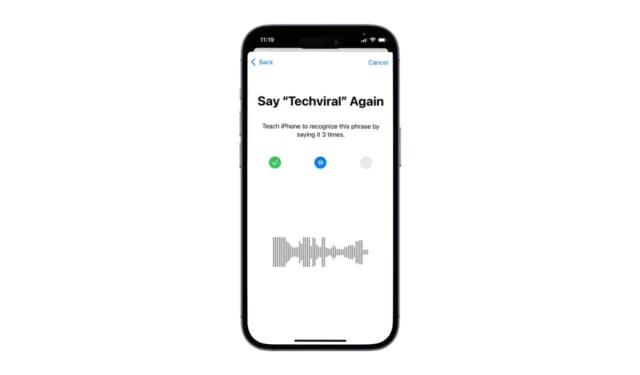
Apples Siri skal visstnok bli bedre og mer personlig med Apple Intelligence, som kommer senere i år. Når den er aktivert, vil Siri ha et nytt design og vise et glødende lys rundt hjørnene.
Selv om Apple Intelligence-funksjonene fortsatt vil ta tid å ankomme, gir iOS 18 Public and Developer beta deg muligheten til å gi nytt navn til Siri.
Kan du endre Siris navn i iOS 18?
Selv om det ikke er noe direkte alternativ for å gi nytt navn til Siri i iOS 18, er det en tilgjengelighetsfunksjon som lar deg starte Siri ved å bruke en annen kommando.
Tilgjengelighetsfunksjonen kalles Vocal Shortcuts, som kan brukes til å angi en egendefinert setning for å utløse handlinger som å ta et skjermbilde eller slå på fakkelen.
Du kan bruke den samme tilgjengelighetsfunksjonen for å starte Siri med en egendefinert setning.
Hvordan endre Siris navn på iPhone?
For å endre Siris navn på iPhone, må du først laste ned og installere iOS 18 Public Beta . Når den er installert, følg disse enkle trinnene for å bytte ut navnet Siri med en egendefinert setning.
1. Med iOS 18 installert på iPhone, start Innstillinger -appen.

2. Når Innstillinger-appen åpnes, naviger til Tilgjengelighet .

3. Rull ned til Tale-delen og trykk på Vokalsnarveier .

4. På skjermbildet Set Up Vocal Shortcuts klikker du på Fortsett .

5. På skjermbildet Velg handling velger du Siri i System-delen.

6. Du vil bli bedt om å angi en egendefinert setning for å starte Siri. Skriv inn en setning som kan snakkes.

7. Du vil bli bedt om å gjenta setningen tre ganger.

8. På skjermbildet Handlingen er klar trykker du på Fortsett .

Den eneste ulempen med å sette opp egendefinert frase for å starte Siri
Mens muligheten til å erstatte Siris navn med et fancy begrep er flott, har det en stor ulempe.
Med den opprinnelige kommandoen kan du si en hel setning på en gang, som «Hei Siri, fortell meg en vits». Men med vokalsnarveier satt opp, må du ta en pause litt etter å ha aktivert Siri.
Så i utgangspunktet må du si stemmesnarveien, pause litt og deretter gi kommandoen til assistenten.
Denne guiden forklarer hvordan du gir nytt navn til Siri på iPhone i iOS 18. Gi oss beskjed hvis du trenger mer hjelp om dette emnet i kommentarfeltet. Hvis du finner denne veiledningen nyttig, ikke glem å dele den med vennene dine.




Legg att eit svar